Настройка КМС Google в новом интерфейсе
Статья
192421
В этой статье вы найдете полное руководство, как настраивать кампании в КМС Google в интерфейсе Google Ads.
Как создать рекламную кампанию в КМС Google
По ссылке в боковом меню открываем кампании в КМС:

Нажимаем на плюс:

Далее — «Новая кампания»:

Следующий шаг — выбор цели из следующих вариантов:
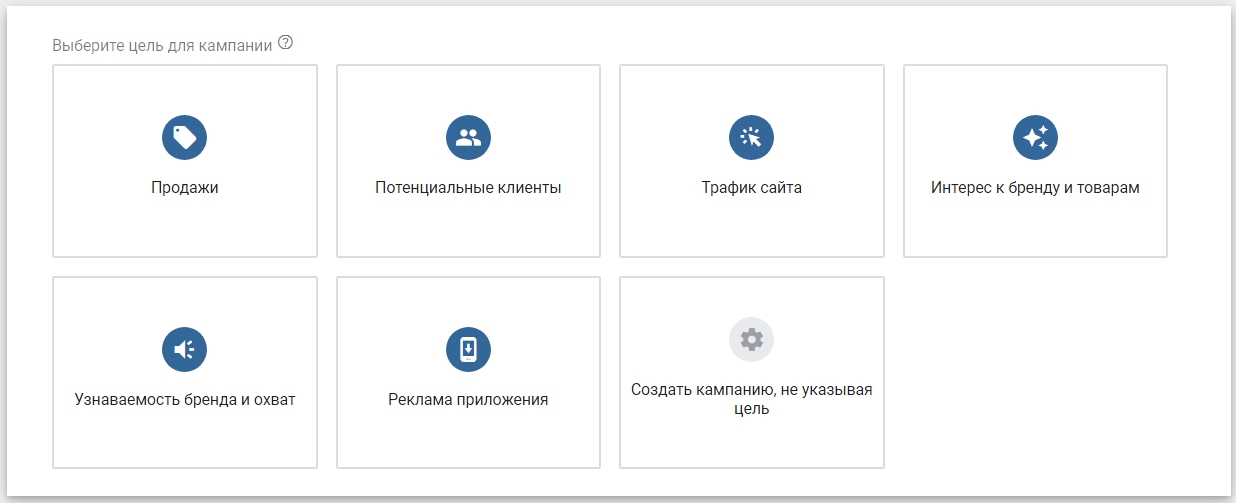
Для кампании в КМС можно выбрать все варианты, кроме рекламы приложения. В том числе создание кампании без указания цели, если при настройке нужны все функции, которые может предложить Google Ads.
Тип — «Контекстно-медийная сеть»:
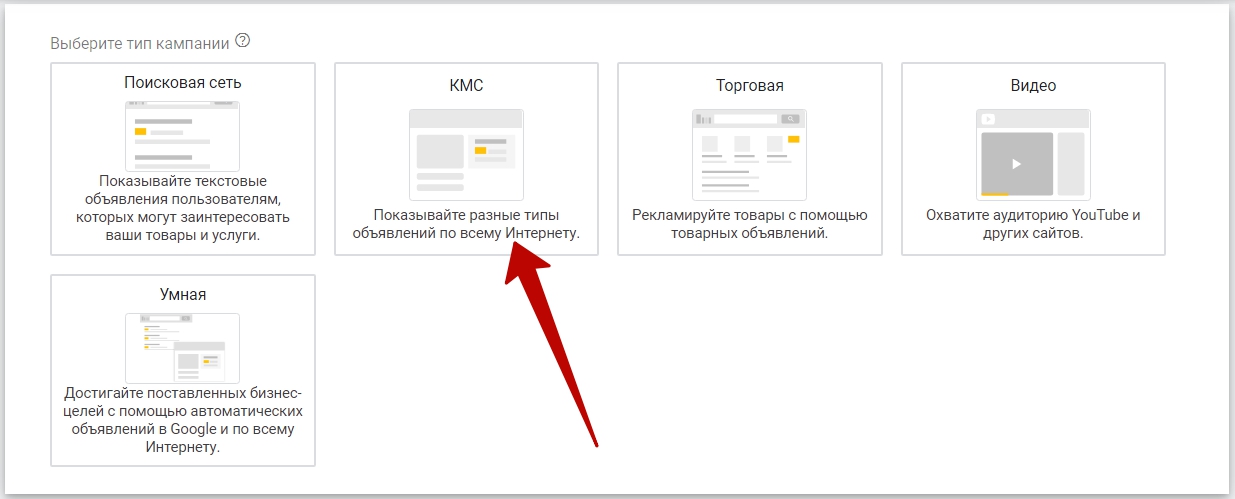
Далее система просит указать подтип:
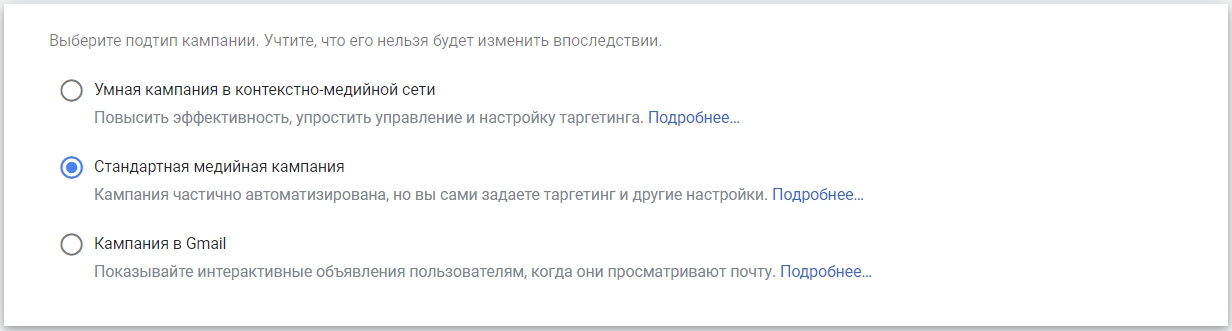
Если в аккаунте за последние 30 дней как минимум 50 конверсий в КМС, среди вариантов будет доступна умная кампания. В ней система автоматически выбирает таргетинги, управляет ставками и собирает объявления.
Мы для примера выбираем стандартную медийную. Веб-сайт пропускаем — его укажем при создании объявлений. Жмем «Продолжить» и попадаем в настройки кампании.
Примечание. Как вариант, можно сочетать поиск и КМС — создать поисковую кампанию без цели и в настройках сетей оставить галочку на КМС.

Минус: это заметно сузит доступный функционал. Мы только создаем объявления. Система решает, где показывать их и при этом пытается не тратить большой бюджет на контекстно-медийную сеть.
Плюс: это возможность провести тестовую кампанию, чтобы посмотреть, какие площадки отберет Google, и использовать их в настоящей кампании.
Алгоритм настройки рекламной кампании в КМС Google
1) Название
Рекомендуем указать в нем продукт, географию и тип кампании (КМС). Так проще найти кампанию и определить её содержание.
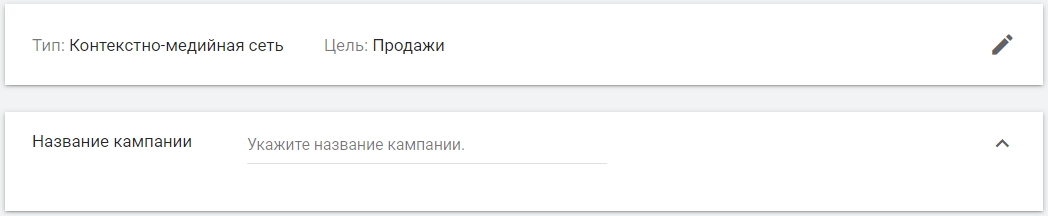
2) Местоположения
Выбираем аудиторию, которая находится в конкретном регионе исходя из IP-адресов, но может увидеть рекламу на сайте с любыми географическими характеристиками.
Включаем или исключаем из показов места и выбираем варианты, какое отношение к ним имеет наша целевая аудитория:
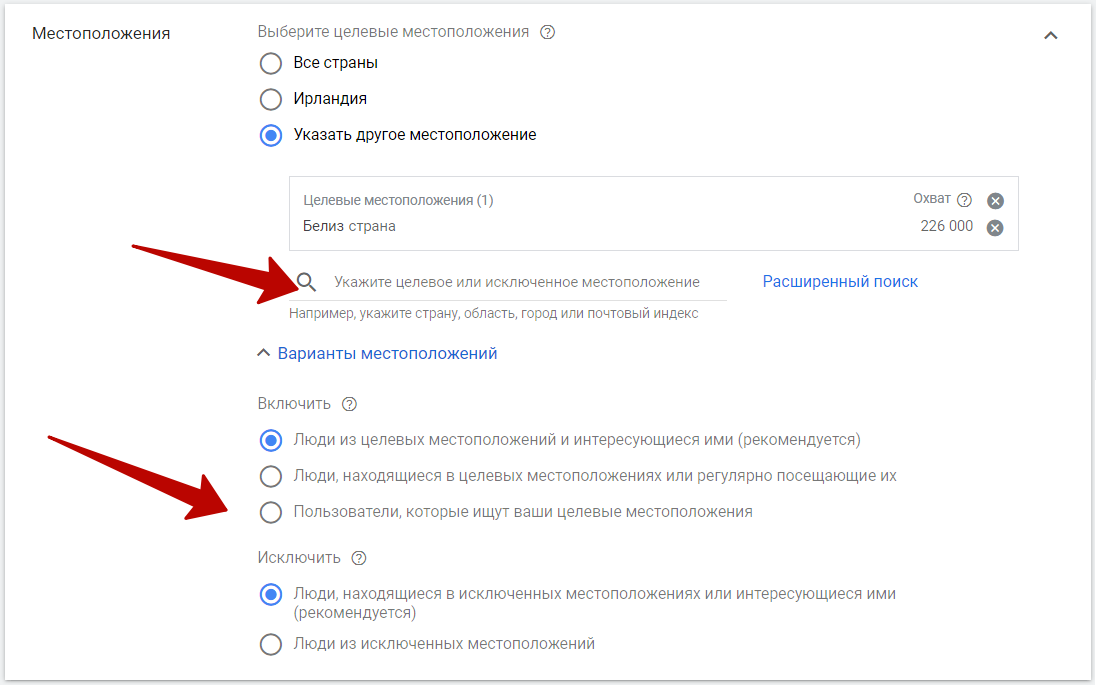
Другой способ: нажимаем «Расширенный поиск», указываем точку на карте и радиус, чтобы охватить специфичную аудиторию, которая в него попадает:

В КМС нет смысла детально разграничивать, так как здесь цель — максимальный охват.
Подробнее о том, как настроить гиперлокальный таргетинг в Google, смотрите в этой статье:
3) Языки
Добавляем языки контента площадок для показа. Для России это, как минимум, русский и английский:

4) Ставки
Для назначения ставки по умолчанию Google запрашивает данные о цели. По умолчанию стоит стратегия «Назначение цены за клик вручную». Она позволяет выставлять любые ставки и менять в любой момент, а потому подходит для запуска новой кампании.
Чтобы получить максимум из кампании, выбираем стратегию напрямую:
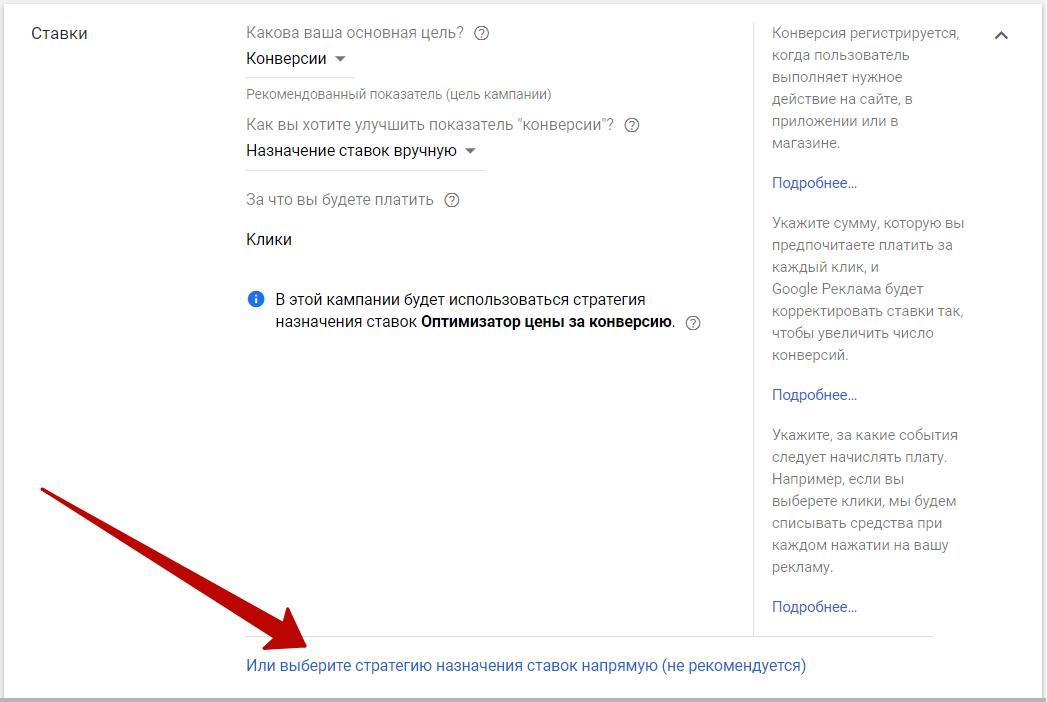
Галочку оставляем, чтобы Google анализировал все аукционы и при высокой вероятности конверсии немного завышал ставку, которую мы указываем вручную далее при создании рекламных групп и объявлений. Так объявление показывается на более выгодной позиции.
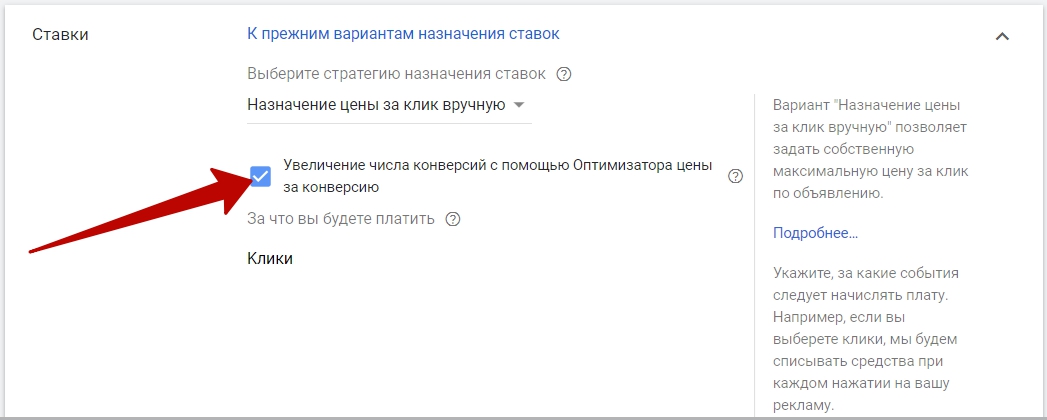
Какие варианты доступны и в каких случаях их стоит применять?
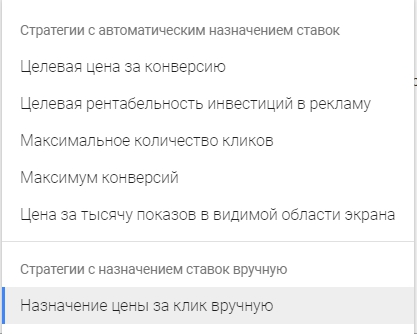
- Целевая цена за конверсию — автоматическая стратегия. Чтобы она работала, нужно накопить достаточно статистики по конверсиям (от 30 конверсий за 30 дней);
- Целевая рентабельность инвестиций в рекламу — для интернет-магазинов;
- Максимальное количество кликов — если интересуют только клики, не конверсии;
- Максимум конверсий — если вы стремитесь получить наибольшее количество конверсий;
- Цена за тысячу показов в видимой области экрана — для брендовых медийных кампаний, цель которых — вывод нового товара на рынок, повысить узнаваемость.
5) Бюджет
Здесь важно не ставить слишком большую цифру, чтобы не спустить всё враз. Это дневной бюджет. Но в любой момент его можно повысить.
Для КМС лучше выбрать стандартный метод показов, чтобы система сама его распределяла.

6) Дополнительные настройки
Рассмотрим пункты, которые важны при настройке рекламы в КМС.
- Ротация
В обновленном интерфейсе доступны первые 2 вида (последние 2 неактивные):

По умолчанию стоит первый — и лучше его оставить. Для каждой группы мы создаем несколько объявлений, и система подбирает максимально эффективное для конкретного аукциона.
При втором варианте объявления показываются с одинаковой периодичностью.
- Расписание показа объявлений
Здесь нужно учитывать время активности ЦА, если в этом есть специфика. Для начала рекомендуем тестировать показы 24/7.
Исключение: если мы не принимаем звонки с сайта в определенный промежуток времени или исходя из статистики знаем, когда аудитория неактивная. В эти часы рекламу не показываем.

Конечно же, назначаем дату начала и дату окончания показа рекламы.
- Устройства
Ограничиваем перечень устройств, чтобы избежать нецелевых переходов:
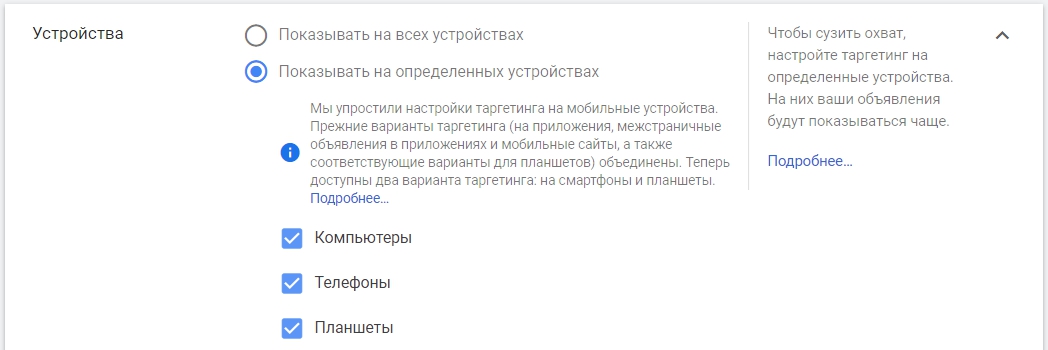
Мобильный интернет отключаем, если мобильная аудитория для нас нецелевая или версия сайта не адаптирована под мобайл.
- Ограничение частоты показов
Можно возложить эту работу на алгоритмы Google (первый вариант), либо установить ограничение самостоятельно (второй вариант).
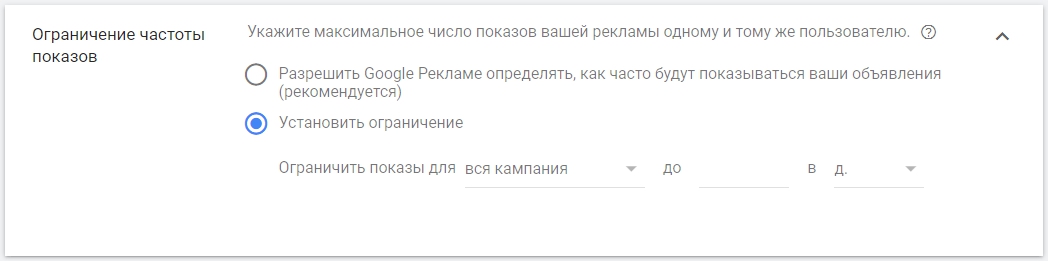
Для старта рекомендуем установить 1 показ в день, чтобы не транслировать на разных сайтах одно и то же объявление. Во-первых, так мы не «достанем» пользователя своей рекламой. Во-вторых, это снижает вероятность скликивания.
Когда кампания поработает, можно менять количество показов до 4–5.
- Параметры URL кампании
Здесь можно добавлять UTM метки:
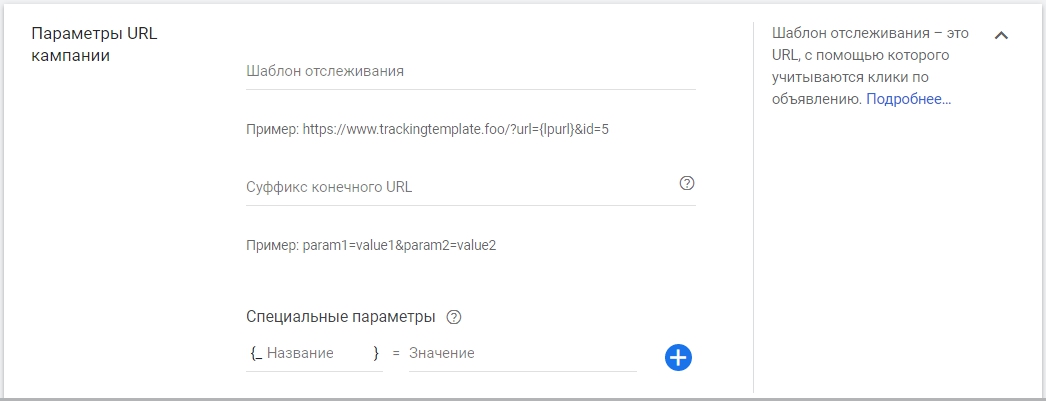
Важно! После любых изменений — в том числе меток — новая версия вытесняет прежнюю. В итоге старое объявление вместе со всей статистикой по нему удаляется.
Чтобы это не происходило, лучше добавлять метку через шаблон отслеживания.
- Конверсии
Здесь указываем, какие именно конверсии должен учитывать алгоритм при интеллектуальном назначении ставок.
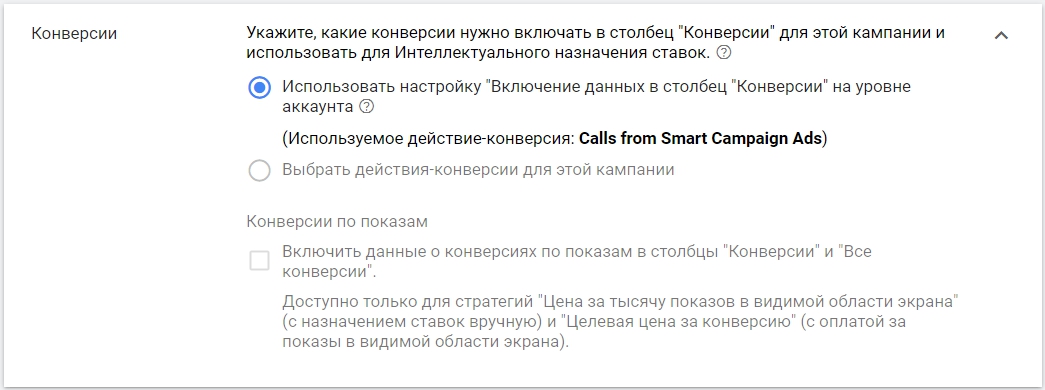
- Исключенный контент
Отмечаем, на площадках с каким контентом не нужно показывать рекламу, чтобы не вызывать негативные ассоциации с продуктом. Обязательно рекомендуем исключить такие пункты:
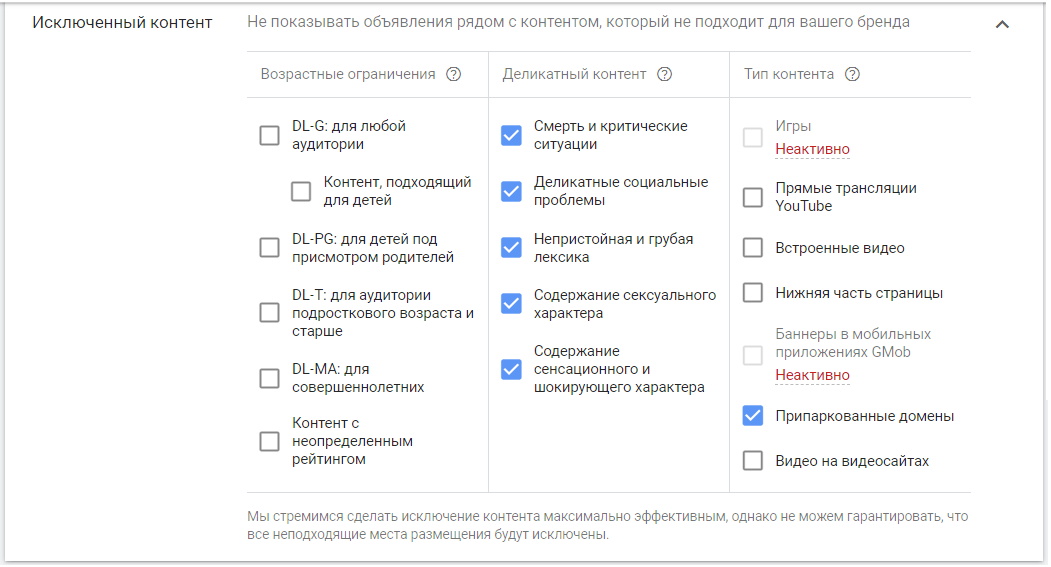
Создание групп объявлений
В самом начале присваиваем группе понятное название:

Выбираем признаки, по которым будем нацеливаться на аудиторию: кто наша ЦА (аудиторные таргетинги) или где её можно найти в интернете (контекстные таргетинги).
Таргетинг по пользователям
В Google доступны такие варианты:
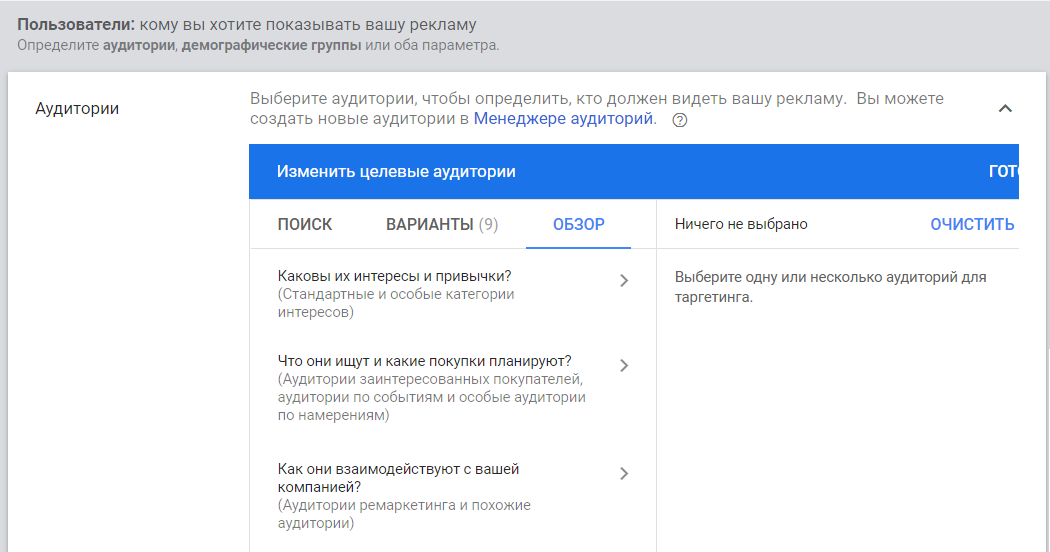
Например, при создании аудитории по категориям интересов мы выбираем, какие ресурсы чаще всего посещает ЦА, какие темы её волнуют:
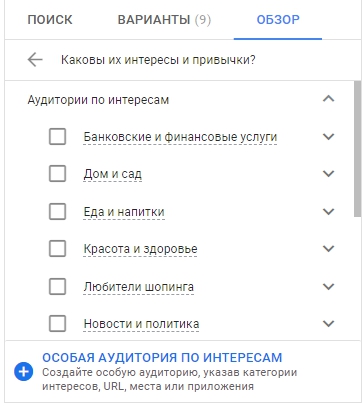
Можно создать особую аудиторию и самостоятельно задать, на какие интересы ориентироваться системе:
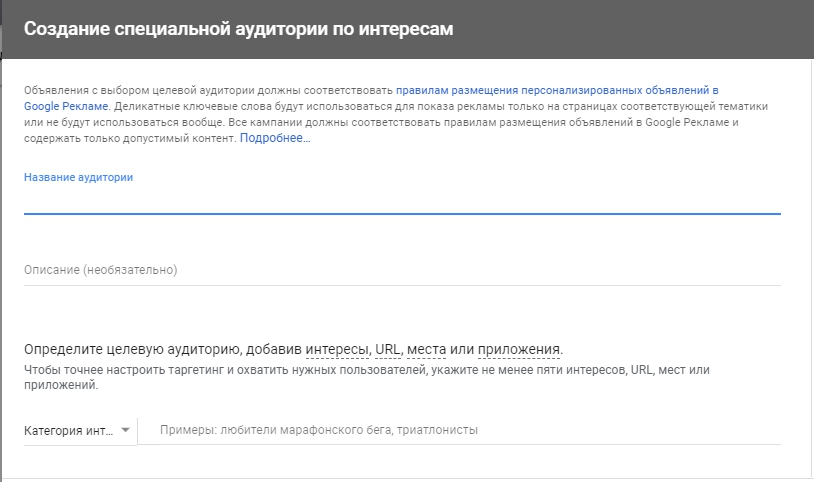
Для аудитории по намерениям, в отличие от предыдущего типа, Google не просто отбирает пользователей по параметрам, которые вы укажете, но анализирует всю цепочку их поведения.
Простой способ — отметить категорию, по которой потенциальные клиенты показывают готовность к покупке. Более точный способ — добавить ключевые слова и сайты, связанные с продуктами, которые интересуют аудиторию. Google будет ориентироваться на них.
Например, если история поисковых запросов пользователя начинается с более холодных «входные двери как подобрать», «входные двери каталог» и заканчивается более горячими «входные двери в квартиру купить в Перми», это целевой пользователь. Система включает его в этот таргетинг.
Обо всех видах аудиторного таргетинга у нас есть отдельный материал.
Демографические характеристики
Они находятся в отдельном меню:
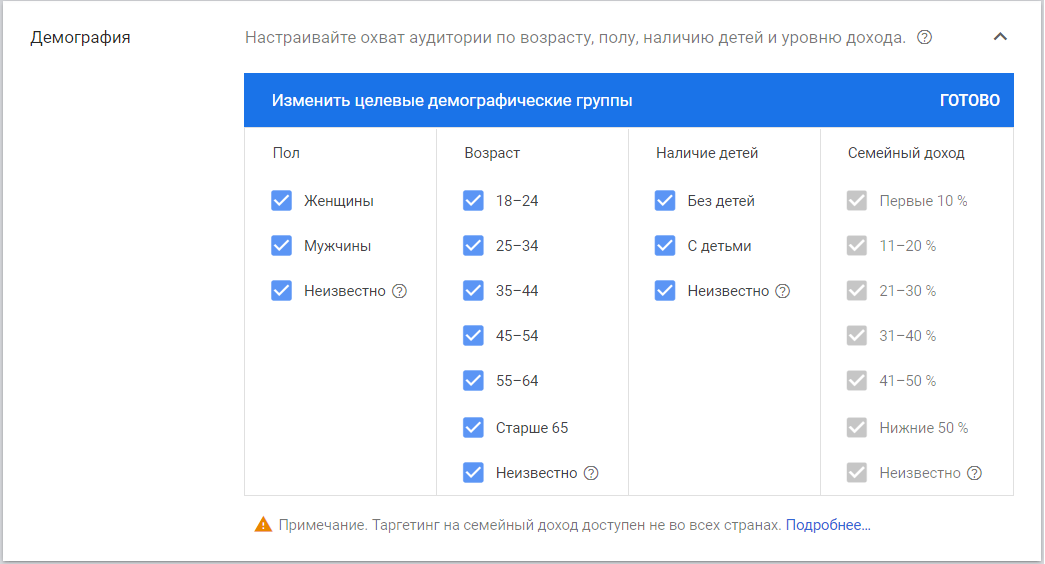
Таргетинг по контенту

- Ключевые слова
Этот вид учитывает, как пользователи ищут продукт в интернете — по названию, проблемам, которые он решает, или другие интересы ЦА (посещаемые ресурсы).
Рекомендуем добавлять широкие фразы (двух- и трехсловники) и минимальное число минус-слов.

Ставим «Контент» — это гарантирует более точное попадание в тематику сайтов и, следовательно, более точный таргетинг на аудиторию.
- Темы:
Выбираем тематику сайтов (по продукту, отрасли или темам, которые интересуют ЦА в интернете):

- Места размещения
Это максимально точный вид таргетинга, который позволяет показывать рекламу на конкретных ресурсах:

Еще одна опция таргетинга — расширение таргетинга.
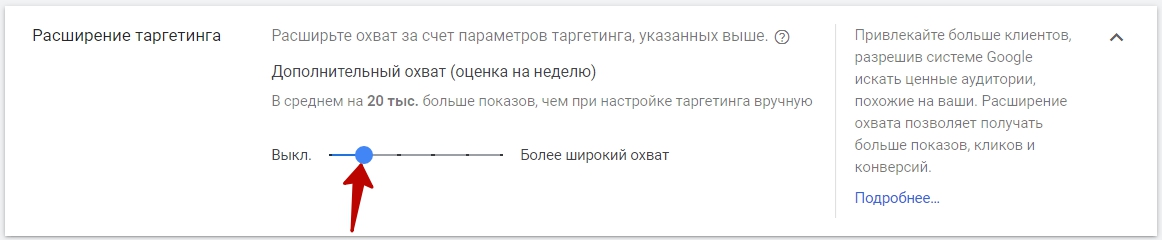
В прошлом она называлась автоматический таргетинг. Система подбирает дополнительную аудиторию, которую посчитает нужной. Не рекомендуем его использовать на старте.
Пересечение таргетингов
Для более точного нацеливания можно совмещать виды таргетингов по пользователям и контенту в любых сочетаниях: интересы * ключи, намерения * ключи, интересы * места размещения, интересы * темы и т.д.
Это сужает охват, но обеспечивает целевых пользователей. Поэтому для каждой группы объявлений отдельно настраиваем комбинацию таргетингов.
Ставка для группы объявлений
Указываем ставку:

Она по умолчанию присваивается всем таргетингам, которые мы добавили в текущую группу. В КМС лучше начинать с низких ставок и постоянно следить за изменениями в показах.
Исключение площадок и аудиторий
По тем же ссылкам на вкладках «Исключения» можно исключать нежелательные площадки и аудитории.
В первую очередь исключаем:
- Места размещения
Чтобы не показывать рекламу в мобильных приложениях:

И в остальных категориях приложений:

- Минус-слова
Исключаем самые очевидные — те, по которым точно не хотим показывать рекламу:

- Демографию
Например, продукт рассчитан на категорию 35+:

Создание объявлений
В одну группу добавляем 3–5 объявлений. Во всех креативах важно учитывать, на кого мы таргетируемся и что для этих пользователей важно.
Рекомендация: можно протестировать группы с одинаковыми объявлениями, но разными таргетингами и посмотреть, какая сработает лучше.

1 способ — создаем адаптивное объявление:

Получаем несколько объявлений разных форматов под разные площадки для размещения. Как их создавать, смотрите здесь.
2 способ — загружаем готовое объявление (баннер).
Допустимые форматы — на скриншоте:

Это очевидно, но всё же напоминаем: необходимо постоянно тестировать разные варианты баннеров — от изображений до кнопок CTA.
Убедитесь, что объявление соответствует контенту лендинга и направляет пользователей, куда нужно.
Как добавить таргетинг в готовую кампанию
Настройки таргетингов по всем кампаниям в аккаунте можно найти по ссылкам в левом меню:

Покажем на примере аудиторного:

Далее:

Вариант «Таргетинг» означает пересечение настроенного таргетинга еще одним признаком и сужение охвата.
«Наблюдение» — добавление самостоятельного дополнительного таргетинга, который никак не повлияет на то, что уже настроено (не рекомендуем, так как показы могут дублироваться).
Здесь также можно редактировать все настройки таргетинга.
Высоких вам конверсий!
P.S. Как настраивать кампании на поиске в Google Ads, смотрите в этой статье.
192421
4 Читайте ещё статьи по этой теме
Как не облажаться при выборе удаленной работы в интернете Статья
Работать из дома хочет практически каждый второй, кто раньше этого не пробовал. На первый взгляд это просто мечта: работать откуда и когда угодно, забыть про будильники и совещания.2
Гид по рекламе в Яндекс.Картах Статья
Яндекс. Карты – это приложение, которое пригодится в пути, если нужно найти определенную организацию, сориентироваться в городе или просто посмотреть, насколько плотное в данный момент движение на дороге.1
Как сделать аудит сайта своими руками Статья
Мотивирует ли ваш сайт целевого пользователя, перешедшего с контекстного объявления, на заявку / покупку, или наоборот побуждает к «бегству»? Ответ на этот вопрос дает аудит сайта. Привлекать специально обученного человека для этой задачи – немалые затраты и зачастую непредсказуемый результат.
Написать комментарий
Елена ХудикAugust 25, 2020 в 3:08 PM
не понятно как оказались в аудиториях, какой путь
Александр ГришинNovember 26, 2019 в 7:04 PM
Хороший полезный текст. Но вы пробовали читать с мобилки? Слишком мелкий шрифт!
РоманApril 14, 2019 в 8:32 PM
Как перейти к алгоритму настройки РК в КМС Google Ads
РоманApril 14, 2019 в 8:29 PM
Как сделать запись в боковом блоке: Кампании в КМС?
Обсуждаемое
Как мы увеличили посещаемость ТЦ с товарами для стройки и ремонта: SEO и РК в конкурентной нише Статья
Рассказываем, как использовали SEO и интернет-рекламу, чтобы увеличить посещаемость стройцентра на 3-5% в месяц. Ситуация усложнялась падающим спросом на рынке в категории ремонта и строительства.2
Как снизить стоимость лида при помощи маркет-платформы ВКонтакте: на примере одного проекта Статья
Продукт – защитная пленка на стол, который защищает поверхность от царапин. Замена старой дедовской скатерти.1
Как открыть свое digital-агентство: пошаговый алгоритм действий Статья
Мое видение. Для того чтобы прийти к открытию своего digital-агентства, нужно пройти определенное количество шагов.
Свежее
Преодоление баннерной слепоты как способ увеличить конверсию лендинга Статья
Ежесекундно в наш мозг через органы чувств залетает большой объем информации – через слух, зрение, осязание, обоняние и вкус. И до самого мозга доходит только крупица информации.
Как использовать технологии лендингов в интернет-магазинах Статья
Никто не будет спорить, что основная цель любого магазина – превращение посетителей в клиентов. .
Контекстная реклама для малого бизнеса: советы и лайфхаки Статья
Я специализируюсь на Москве и Санкт-Петербурге, так что это стоит учесть, если захотите опираться на мои выводы и слова. .





